Felhasználói eszközök
20. sz. laboratóriumi munka
A parabolafüggvény grafikonjának vizsgálata Excel segítségével. Formátumkódok. AB függvények
| A munka témája: | A parabolafüggvény grafikonjának vizsgálata Excel segítségével. Formátumkódok. AB függvények. |
| A munka célja: | Elsajátítani a táblázatkezelő használatát grafikonok vizsgálatára. |
| Elméleti ismeretek: | Adatsorok, tengelyek formázása, számformátumok, objektum beszúrása (egyenletszerkesztő). |
A munka menete:
Indítsa el a Microsoft Excel táblázatkezelőt!
1. feladat. A Munka1 munkalapot nevezze át Parabola-ra, és szúrjon be egy „Equation” (Egyenletszerkesztő) objektumot, a képen látható tartalommal. A cellákat formázza képen látható módon és írja be az értékeket!

2. feladat. A 9. sorba és az A oszlopba írja a képen látható adatokat! A függvény értelmezési tartományát állítsa elő a B6 és B7 cellákba írt intervallumhatárok között egyenletesen 20 részre bontva. A képletet a B10-es cellába írja, az hivatkozzon a B6, B7 cellákra és másolható legyen! A képletet írja be a laboratóriumi munkafüzetbe is
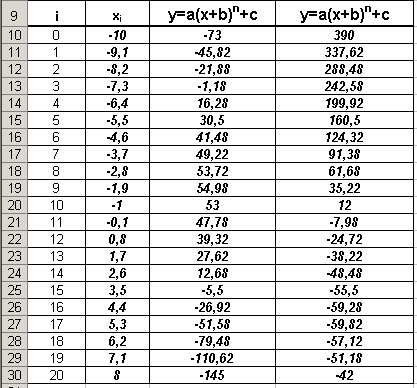
3. feladat. Számítsa ki a C és a D oszlop adatait! A kapott értékek alapján építsen Pont (XY) diagramot!
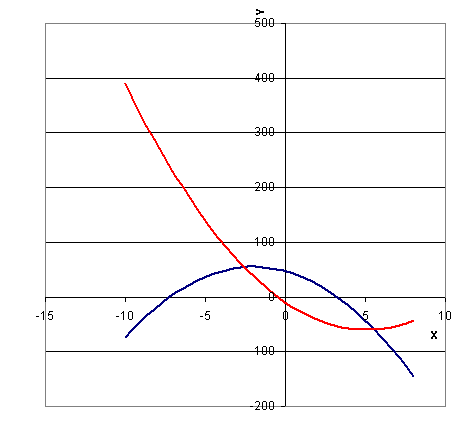
4. feladat. Adjon olyan értékeket az a, b, c -nek, hogy a két parabola csúcsai az (5; 5) pontban legyenek! A két függvény egyenletét írja be a munkafüzetbe!
5. feladat. Önállóan vizsgálja meg az AB.ÁTLAG függvényt súgójának a példája alapján. A 2. sz. laboratóriumi munka táblázatát felhasználva készítse el az alábbi két feladatot. A munkafüzetbe írja be saját szavaival, a feladatok magyarázatait.

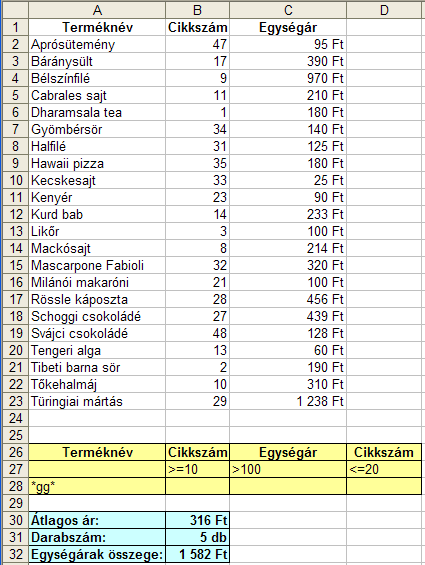
6. feladat. A következő formátumkódokat próbálja ki a Munka2 munkalapon és írja be magyarázatokkal a laboratóriumi munkafüzetbe:
Egy cellának három különböző számformátuma lehet, ezt adja meg három egymás mellé írt, egymástól pontosvesszővel elválasztott formátumkód. A negyedik formátumkód, ha adunk, akkor jelenik meg, ha a nem számot írunk a cellába. A formátumkódot balról jobbra kell olvasni, és a következőképpen értelmezni:
- pozitív szám formátuma;
- negatív szám formátuma;
- nulla formátuma;
- hibaüzenet.
Állítson be az A1:A5 tartományban celláiban a következő formátumkódot:
[Kék]# ##0„ db”; [Piros]-# ##0„ db”;[Zöld]# ##0„ db”;„ hiba! ez nem szám!”
Magyarázat:
Pozitív szám esetén: egész számforma, a számok színe kék, ezresenkénti elválasztással, a számok hármas csoportokban, köztük szóköz karakter. A 0 értékű kód az esetleges tizedesrészt kerekíti. db karakterek a számok után.
Negatív szám esetén: piros szín, mínuszjel, db karakterek a számok után
Nulla esetén: zöld szín, db karakterek a nulla után.
Nem szám esetén: hiba! ez nem szám! felirat.
Próbálja ki a következő formátumkódokat a B1, B2 cellákban:
@ - szöveg. pl.: „Kovács ”@
E - tudományos. pl.: 0,00E+00
7. feladat. A dátum és az idő munkalapokon hozza létre a következő tartalmakat megfelelő formátumkódokat alkalmazva:

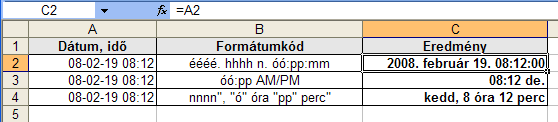
Mentse el a munkafüzetet Sajat_Nev_2_07.xlsx néven.
8. feladat. Küldje be a Google Tanterembe a feladatot! Másolja a munkafüzet végére az alábbi szöveget:
<Saját Név> jelen nyilatkozatom elküldésével kijelentem, hogy ezt a feladat önálló munkám, annak elkészítése során az önálló munka kitétel tekintetében a feladatot kiadó és az azt ellenőrző oktatót nem tévesztettem meg.
Jelen nyilatkozat elküldésével tudomásul veszem, hogy amennyiben a feladatot nem magam készítettem, a tárgy oktatója befogadását és a félév aláírását megtagadja.
Csatolásként tartalmazza a Sajat_Nev_2_07.xlsx munkafüzetet.
A munka elkészítésének és levél elküldésének határideje: a laboratóriumi munka után max. 7. nap.
A munkafüzetbe írja be a levél elküldésének dátumát és idejét.

